Redis進階實踐之三如何在Windows系統上安裝安裝Redis
Redis進階實踐之三如何在Windows系統上安裝安裝Redis
一、Redis的簡介
Redis是一個key-value儲存系統。和Memcached類似,它支援儲存的value型別相對更多,包括string(字串)、list(連結串列)、set(集合)、zset(sorted set --有序集合)和hash(雜湊型別)。這些資料型別都支援push/pop、add/remove及取交集並集和差集及更豐富的操作,而且這些操作都是原子性的。在此基礎上,redis支援各種不同方式的排序。與memcached一樣,為了保證效率,資料都是快取在記憶體中。區別的是redis會週期性的把更新的資料寫入磁碟或者把修改操作寫入追加的記錄檔案,並且在此基礎上實現了master-slave(主從)同步。
Redis是一個高效能的key-value資料庫。 Redis的出現,很大程度補償了memcached這類key/value儲存的不足,在部分場合可以對關係資料庫起到很好的補充作用。它提供了Java,C/C++,C#,PHP,JavaScript,Perl,Object-C,Python,Ruby,Erlang等客戶端,使用很方便。
Redis支援主從同步。資料可以從主伺服器向任意數量的從伺服器上同步,從伺服器可以是關聯其他從伺服器的主伺服器。這使得Redis可執行單層樹複製。存檔可以有意無意的對資料進行寫操作。由於完全實現了釋出/訂閱機制,使得從資料庫在任何地方同步樹時,可訂閱一個頻道並接收主伺服器完整的訊息釋出記錄。同步對讀取操作的可擴充套件性和資料冗餘很有幫助。
Redis的官網地址,非常好記,是redis.io。(特意查了一下,域名字尾io屬於國家域名,是british Indian Ocean territory,即英屬印度洋領地)
目前,VMware在資助著Redis專案的開發和維護。
二、在Windows系統上安裝Redis軟體包
(1)、我們在Redis官網開啟如下網址:https://redis.io/download,開啟Redis的下載頁面,這個頁面是對Redis下載版本的一些說明。如果沒有看到有關“Windows”版本Redis的資訊,請繼續向下拉右邊的滾動條,馬上就能看到如下資訊:
Windows
The Redis project does not officially support Windows. However, the Microsoft Open Tech group develops and maintains this Windows port targeting Win64. (Learn more)此處有連結,可以開啟。
這句話的意思是:Redis專案還沒正式支援Windows。 但是,微軟開放技術小組開發並維護了針對Win64的Windows介面程式。
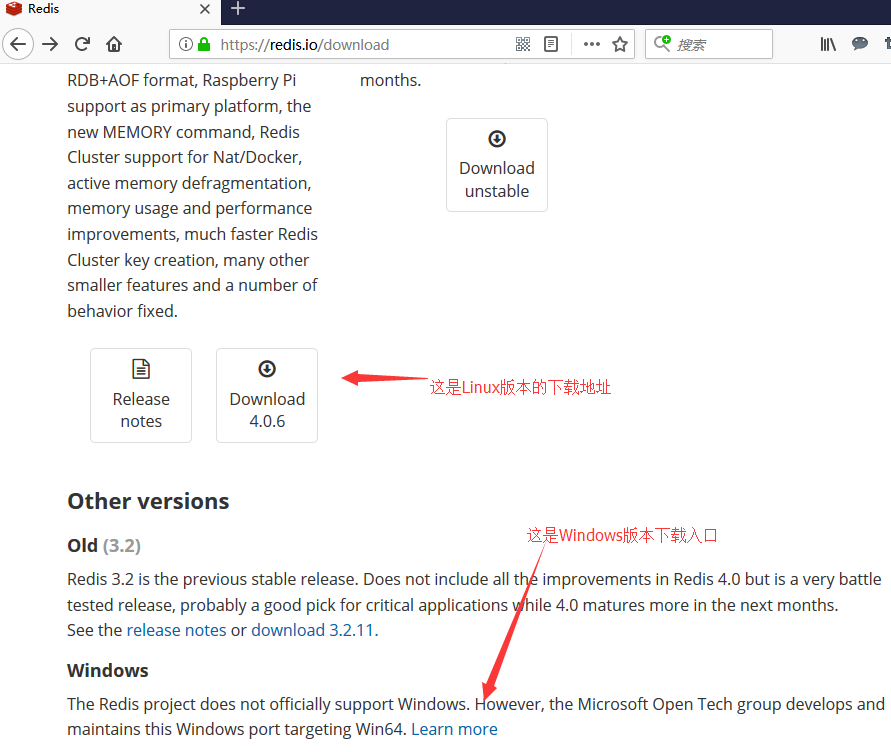
(2)、然後點選【Lean More】連線,開啟微軟針對Redis開發的Windows 64bit埠的GitHub專案檔案的網址。
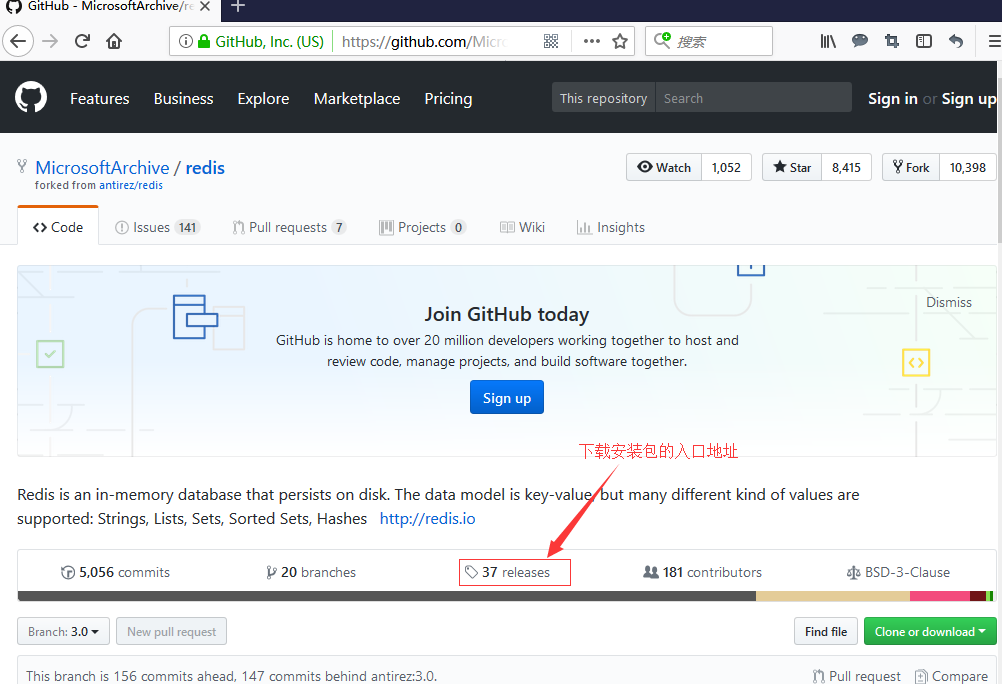
(3)、然後點選【37releases】連線,開啟微軟團隊釋出、針對Redis開發的程式下載頁面。目前最新的版本是3.2.100,當然還有其他的版本,每個版本都有兩種檔案,一種是MSI安裝檔案,一種是Zip壓縮檔案。我們點選想要的檔案連線,直接下載,我現在的是Zip壓縮檔案。
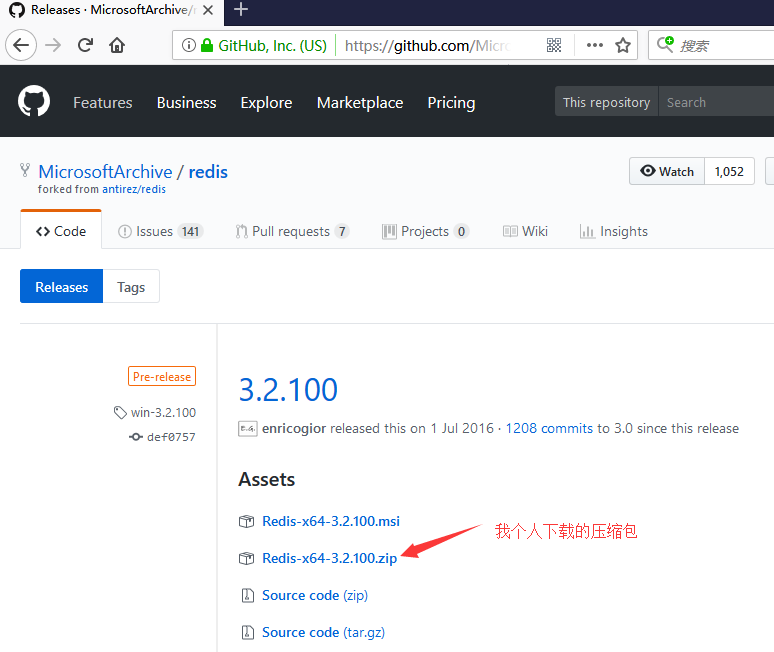
(4)、把下載的檔案儲存到任意目錄,當然壓縮檔案也可以解壓到任意目錄,但是這個目錄必須記得。資料夾的內容如下:
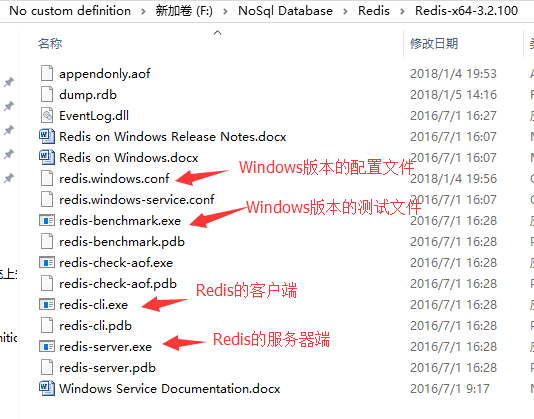
(5)、Redis分為伺服器端和客戶端,所以我們必須先安裝伺服器端,否則Redis就沒辦法為我們提供服務。首先開啟CMD視窗,最好以管理員身份執行,當然,先要把命令符的地址切換到Redis解壓的目錄,然後執行一下命令,Redis-server.exe Redis.Windows.Conf,回車,看到如下頁面,表示Redis的伺服器端啟動成功。要說明一點,這個CMD視窗不要關閉,這樣啟動的Redis是一次性的,關閉就不能為我們提供服務了。
//進入到解壓目錄,執行以下命令,開啟Redis服務 redis-server redis.windows.conf
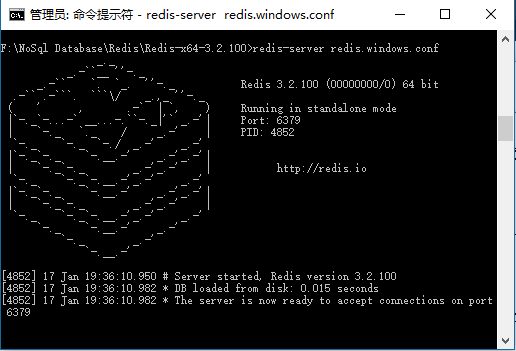
(6)、Redis的伺服器端啟動了,然後我們需要啟動Redis的客戶端,這個程式的名稱是:Redis-Cli.exe,我們需要再開啟一個Cmd視窗,切換目錄到Redis壓縮包解壓目錄,然後直接執行改程式就行,出現以下圖片,表示Redis客戶端已經成功連線上了Redis的伺服器了,現在可以寫一些命令試試了。
//進入到解壓資料夾,執行一下命令 redis-cli -h 192.168.127.1 -p 6379

(7)、需要說明一點,如果我們每次啟動Redis的伺服器端和客戶端,都要切換Cmd的命令符的地址,也就是把當前命令符的地址切換到Redis壓縮包的解壓地址的目錄,才能執行相應的檔案,有點麻煩,我們可以把Redis壓縮包的地址放到“環境變數”裡,以後每次使用就不用切換地址了。
具體操作:在【我的電腦】圖示上點選右鍵,然後點選【屬性】選單,開啟【系統】頁面,然後,在左側點選【高階系統設定】選單,開啟【系統屬性】視窗,然後繼續點選視窗下面的【環境變數】選單,開啟【環境變數】視窗,然後在【系統變數】裡,找到【變數】的名稱為Path欄位,然後點選【編輯】選單,開啟【編輯環境變數】視窗,然後繼續點選【新建】選單,把Redis壓縮包的解壓縮地址增加到這個窗口裡面。

(8)、到此,redis在windows系統的安裝完成了。但是這樣的安裝,只要redis-server的伺服器視窗關閉,redis-cli的客戶端就不能連線了。每次使用前都需要開啟redis-server的伺服器端,然後使用redis-cli客戶端連線,這樣太麻煩了,下面我們以windows 服務的形式安裝redis。
三、以Windows服務的形式安裝Redis
1、如果您使用MSI軟體包安裝了Redis,則Redis已經作為Windows服務安裝。 剩下的沒有什麼可以做的。 如果您想更改其設定,可以更新* redis.windows.conf *檔案,然後重新啟動Redis服務(執行 - \> services.msc - \> Redis - \>重新啟動)。
在安裝MSI期間,您可以使用安裝程式的使用者介面來更新Redis監聽的埠和防火牆例外,也可以在沒有UI介面的情況下執行。 以下示例顯示如何從命令列進行安裝:
1 //**default install (port 6379 and firewall exception ON):** 2 3 *msiexec /i Redis-x64.msi * 4 5 //**set port and turn OFF firewall exception:** 6 7 *msiexec /i Redis-x64.msi PORT=1234 FIREWALL\_ON=""* 8 9 //**set port and turn ON firewall exception:** 10 11 *msiexec /i Redis-x64.msi PORT=1234 FIREWALL\_ON=1* 12 13 //**install with no user interface:** 14 15 *msiexec /quiet /i Redis-x64.msi*
2、如果您沒有使用MSI軟體包安裝Redis,那麼您仍然可以按照以下說明將Redis作為Windows服務執行:
為了更好地與Windows服務模型整合,Redis引入了新的命令列引數。 這些服務引數需要提升的使用者上下文才能連線到服務控制管理器。 如果這些命令是從非升級的上下文中呼叫的,則Redis將嘗試建立一個提升的上下文來執行這些命令。 這將導致Windows使用者帳戶控制對話方塊顯示,並可能需要管理使用者賬戶才能繼續。
2.1、安裝服務
redis-server這個命令必須是命令列上的第一個引數。 在這之後的引數以服務啟動時的順序傳遞給Redis。 該服務將被配置為自動啟動,並將作為“NT AUTHORITY \\ NetworkService”啟動。 安裝成功後,將顯示成功訊息,Redis將退出。
該命令不啟動該服務
例如:
redis-server --service-install redis.windows.conf --loglevel verbose
2.2、解除安裝服務
這將從登錄檔中刪除Redis服務配置資訊。 解除安裝成功後,將顯示成功訊息,Redis將退出。
這個命令不會停止該服務
例如:
redis-server --service-uninstall
2.3、開始服務
這將啟動Redis服務。 成功啟動後,將顯示成功訊息,Redis將開始執行。
例如:
redis-server --service-start
2.4、停止服務
這將停止Redis服務。 成功終止後,將顯示成功訊息,Redis將退出。
例如:
redis-server --service-stop
2.5、命名服務
這個可選引數可以用於任何前面的命令來設定已安裝服務的名稱。 此引數應該遵循service-install,service-start,service-stop或service-uninstall命令,並且在通過service-install命令傳遞給Redis的引數前面。
以下內容將安裝並啟動三個獨立的Redis例項作為服務:
1 redis-server --service-install --service-name redisService1 --port 10001 2 3 redis-server --service-start --service-name redisService1 4 5 redis-server --service-install --service-name redisService2 --port 10002 6 7 redis-server --service-start --service-name redisService2 8 9 redis-server --service-install --service-name redisService3 --port 10003 10 11 redis-server --service-start --service-name redisService3
四、結束
到此為止,redis環境的安裝和本身系統的安裝都已經完成了。下一步,我們要正式進入Redis系統本身的學習,下一篇文章,我們先來看看redis的資料型別吧,要想學好redis,必須把它的資料型別學習好。努力吧。!!!

